【無料】中国語の文字起こしができるおすすめサイト・ツール 8 選【2026年最新版】

ビジネスや学習、旅行など、さまざまな場面で中国語の音声をテキスト化するニーズが高まっています。しかし中国語の文字起こしツールを探している方にとって、どのツールが最適かを見つけるのは難しいですよね。
そこで今回は、中国語の文字起こしができるおすすめのサイトやツールを 8 選ご紹介します。これらのツールを活用することで、効率的に文字起こしを行い、コミュニケーションの質を向上させることができます。ぜひ最後までご覧いただき、あなたにぴったりの中国語文字起こしツールを見つけてくださいね。
もくじ:
- 進化している中国語の AI 文字起こし
- 中国語の文字起こしができるおすすめサイト・ツール 8 選
- サイト上で気軽に中国語の文字起こしができる「MyEdit」
- ソフト・アプリ・サイトで中国語の文字起こしができる「notta」
- 文字起こしと同時に翻訳もしてくれる「Googleドキュメント」
- Microsoft 365 加入で中国語の文字起こしができる「Word」
- 中国語対応で文字起こしに特化したツール「Speechy Lite」
- 文字起こし時に話者の識別も可能な「CLOVA Note」
- 音声・動画・画像の中国語の文字起こし対応「文字起こしさん」
- 中国大手検索エンジンが提供している文字起こし「搜狗输入法」
- 中国語の文字起こしを音声編集サイトでする方法
- まとめ
進化している中国語の AI 文字起こし
近年の AI の進化において、音声認識技術は急速に進化しています。特に中国語の文字起こしにおいて、AI の導入は大きな変革をもたらしています。中国語はその複雑な発音と多様な方言により、従来の文字起こし方法では多くの課題がありました。しかし、AI 技術の進化により、これらの課題は次第に解決されつつあります。
中国語やその他外国語の文字起こしをすることでさまざまなメリットがあります。例えば、早すぎて聞き取れなかった内容を文字に起こすことでしっかりと把握でき、誤解を防ぐことができます。また、文字起こしをした内容を翻訳したり、資料を作成する際などにもとても便利です。
次項では、中国語の AI 文字起こしに対応しているおすすめのツールやアプリを 8 選ご紹介します。
中国語の文字起こしができるおすすめサイト・ツール 8 選
1. サイト上で気軽に中国語の文字起こしができる「MyEdit」

MyEdit(マイエディット)は、サイト上で音声・画像編集ができる人気のオンラインツールです。ブラウザベースなのでアプリやソフトをダウンロードする必要がなく、スマホ・PC どちらからでもサイトにアクセスするだけで気軽に利用できます。
こちらの「AI 文字起こし」機能は、日本語、中国語、英語を含む 9 か国語の文字起こしに対応しています。操作画面もとても簡単で、音声ファイルを読み込み、言語を選んで「生成」をクリックするだけであっという間に自動で文字起こしをしてくれます。
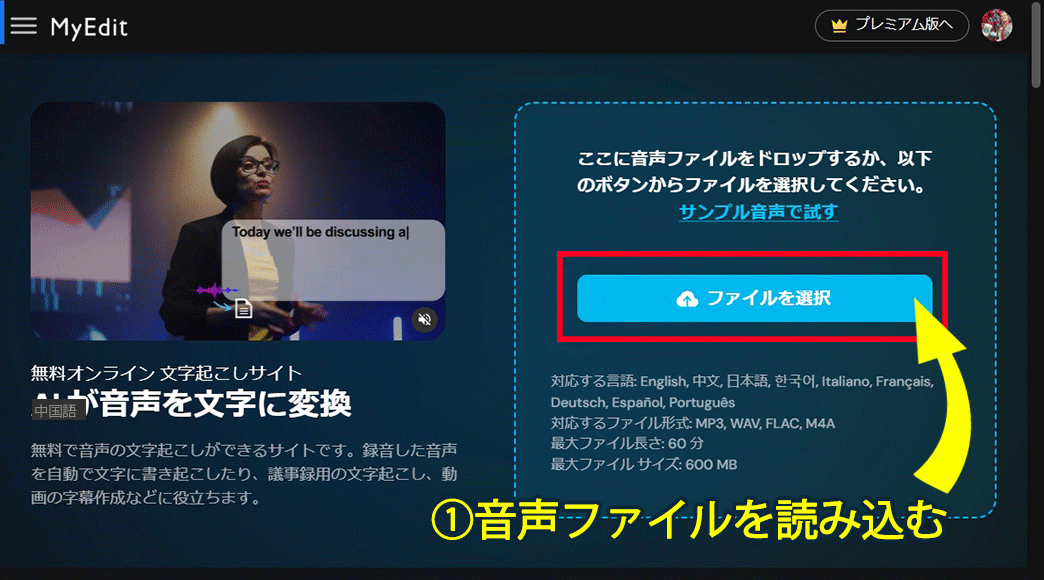
さらに、文字起こし以外にも、音声読み上げ、ボイスチェンジャー、ノイズの除去、声のトーンの変更、音声のトリミング・カット、AI 効果音作成など、音声編集に関する豊富な機能が揃っています。
このあとご紹介する「中国語の文字起こしを音声編集サイトでする方法」では、こちらのサイトを使用して解説します。 MyEdit は下記リンクからアクセスでき、それぞれの機能を試せるサンプルも用意されていますので、気になる方は是非この機会にアクセスして、色々な機能を体験してみてください。
2. ソフト・アプリ・サイトで中国語の文字起こしができる「notta」

Notta(ノッタ)は、Web 会議はもちろん、音声データや動画データからも文字起こしができるサイトで、ソフトでのリリースもあります。中国語だけでなく 104 言語に対応しており、リアルタイムでの文字起こし機能や、倍速再生など便利な機能も搭載されています。スマホアプリもリリースされているので、外出先ではスマホやタブレットで、家や会社では PC で利用するなど便利な使い方が可能です。ただし無料での利用は月に 120 分、1 回につき 3 分までしか行うことができないため、それ以上使いたい場合はサブスクリプションサービスに加入する必要があります。
3. 中国語の文字起こしと同時に翻訳も可能な「Googleドキュメント」
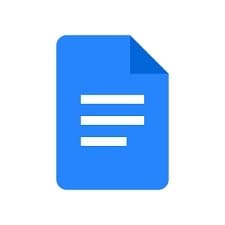
Google ドキュメントは、その名の通り Google が提供するドキュメント作成サービスですが、音声入力にも対応しており、中国語用の文字起こしツールとしても使用可能です。Google 提供のサービスですのでアカウントさえあれば完全無料で利用できますが、Google のブラウザでしか使用することができず、現状では文章の区切り(句読点)は認識されず入力されてしまうため、出力されたテキストは後で編集する必要があるでしょう。
4. Microsoft 365 加入で中国語の文字起こしができる「Word」

Word(ワード)は、PC 向けの文書作成ソフトですが、Microsoft 365 に加入している場合使用できる「ディクテーション」という機能を使う事で、文字起こしを行うことができ、中国語にも対応しています。ただし、マイクからの入力にしか対応していないため、ボイスメモなどで録音した場合は、PC につないだマイクに向かって再生する必要があります。
5. 中国語対応で文字起こしに特化したツール「Speechy Lite」

Speechy Lite(スピーチーライト) は、制限時間内であれば、無料で使用することができる文字起こしアプリです。文字数カウントや翻訳機能など便利な機能も搭載されており、リアルタイムでの文字起こしやバックグラウンドでの使用もできる、使いやすいアプリとなっています。
6. 中国語の文字起こしができて話者の識別も可能な「CLOVA Note」
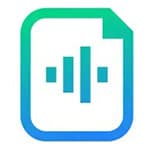
CLOVA Note(クローバーノート)は、サイトにアップロードした音声データやリアルタイム音声を文字起こしできるツールです。多言語に対応しているので、もちろん中国語にも対応しています。音声データ内に複数の話者がいる場合も話者を認識して、だれが話したことかを記録することもできるので、使い道が多いサービスです。
7. 音声・動画・画像の中国語の文字起こしに対応した「文字起こしさん」

文字起こしさんは、30 言語に対応した文字起こしサイトで、中国語にも対応しています。文字起こしに特化したサイトで、無料で 1 分間試すことができます。それ以上使う場合はサブスクリプションに加入する必要があるため、先に試してみるのがいいでしょう。
8. 中国大手検索エンジンが提供している文字起こし「搜狗输入法」
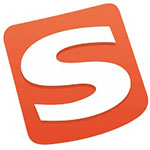
搜狗输入法(そうごうしゅーるーふぁ)は、中国大手検索エンジン「捜狗」が提供している中国語入力システム(IME)です。音声入力機能がついており、中国語用の音声認識ツールとして使うことができます。中国で開発されているだけに、発音の難しい中国語の音声認識精度が高くなっています。PC 版は導入が手間ですが、アプリ版は単体での使用が可能なので、便利に使えます。
中国語の文字起こしを音声編集サイトでする方法
それでは、実際にご紹介したサービスを使って中国語の文字起こしのやり方をご紹介します。この項では、おすすめでご紹介した「MyEdit」を使って解説を行います。
MyEdit はブラウザベースのサービスなので PC・スマホどちらからでもサイトにアクセスするだけで使えます。読みながら一緒に試してみたい方は以下の「試してみる」をクリックしてくださいね。
なお、MyEdit の AI 機能を使う際には「クレジット」というポイントが必要になります、クレジットは無料で獲得できますので、まずはクレジットを準備しましょう。
■ まずは無料でクレジットを獲得しようクレジットは MyEdit のメンバー登録をすることで 1 日 1 回 3 クレジットを無料で獲得することができます。
MyEdit でアカウントを作成後、ページ右上の自分のアイコンをクリックし、下に出てくる「無料クレジットを獲得」をクリックします。
すると、クレジット獲得のポップアップが出てくるので、「3 クレジットをもらう」をクリックしてゲットしましょう。
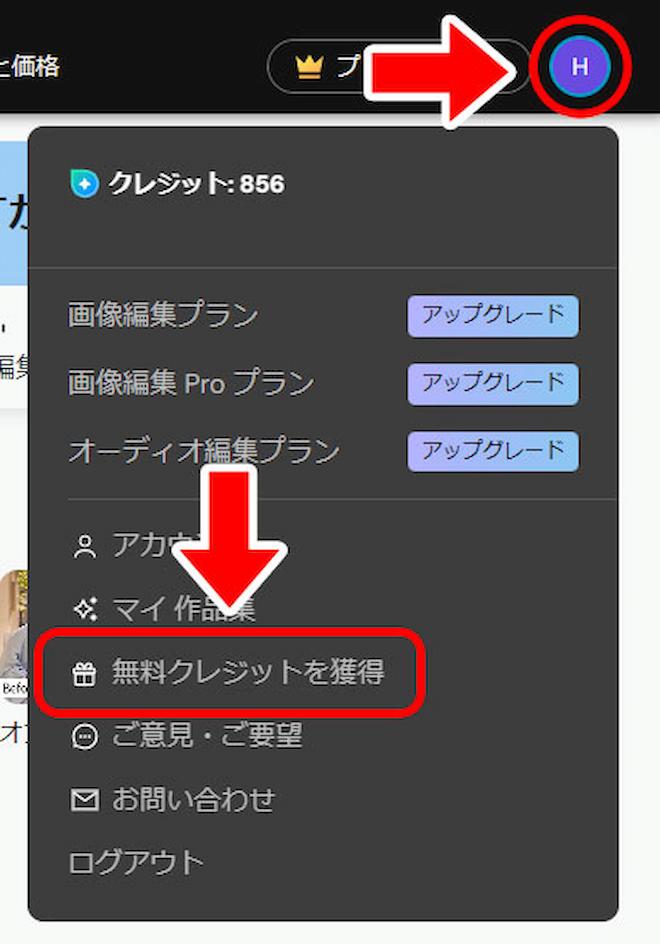
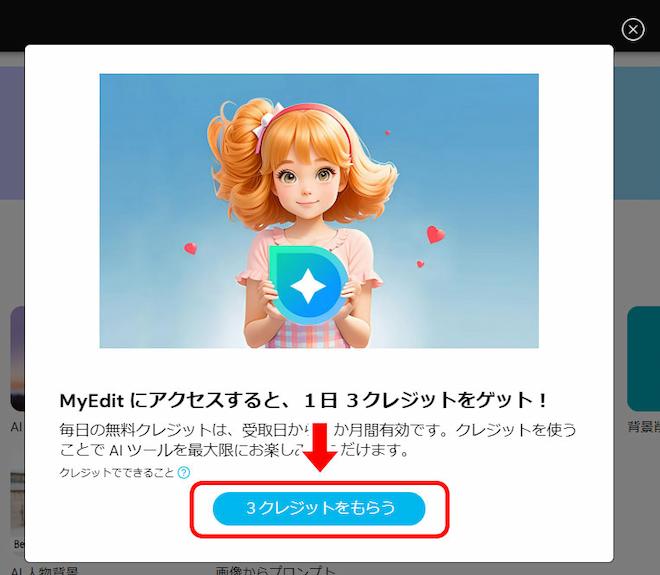
上記の方法で毎日 MyEdit にアクセスするだけで無料でクレジットがもらえるので、毎日ゲットしちゃいましょう!
ステップ 1:
MyEdit の文字起こしツールにアクセスする
MyEdit の上メニューから、「オーディオ編集ツール」→「文字起こし」を選択するか、以下の「試してみる」より直接アクセスすることができます。
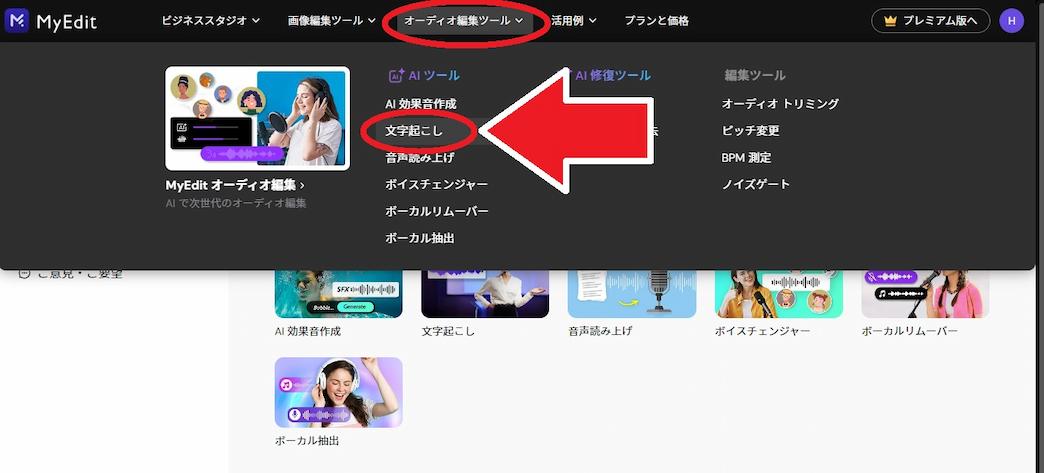
ステップ 2:
音声ファイルを読み込む
直接オーディオファイルを画面の点線枠内にドラッグ & ドロップするか、「ファイルを選択」から音声ファイルの保存してあるフォルダを選びます。
今回は例として中国語の音声データを読みこんでみます。
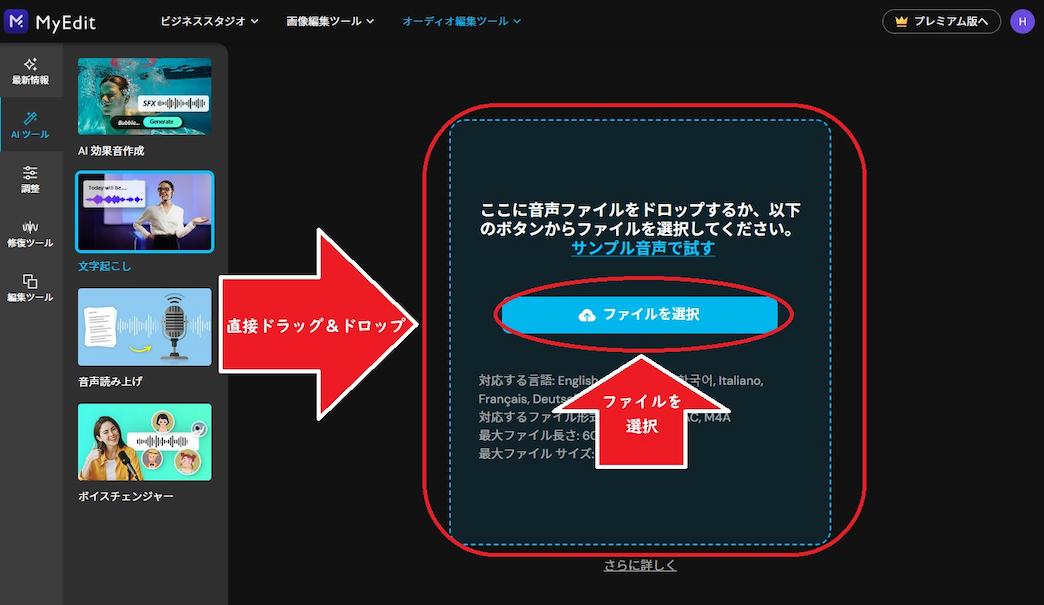
ステップ 3:
音声のソース言語で中国語を選んで生成をクリックする
オーディオファイルを読み込むと、以下のような画面になります。
「音声のソース言語」では読み込んだオーディオファイルの言語を選択します。
今回は中国語の音声を読み込むので、「中国語」を選択します。
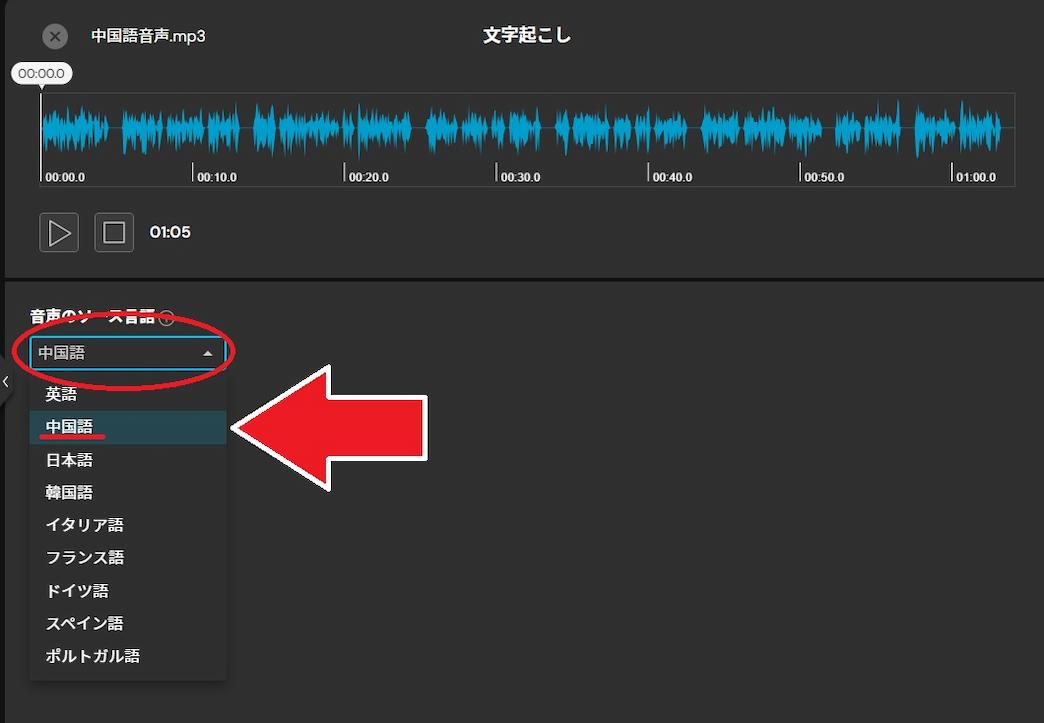
そして、その下にある「生成」をクリックして、AI に文字起こしをしてもらいます。
音声 1 分につき 2 クレジット消費されますので、冒頭の「無料でクレジットを獲得する方法」を参考にしてくださいね。
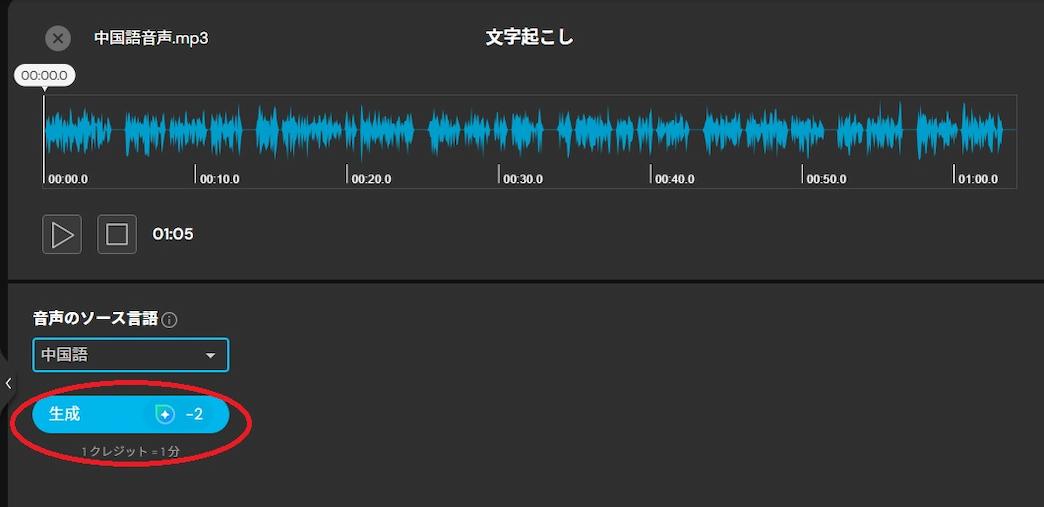
生成をクリックすると、AI が数秒で音声を文字に起こし、右下に表示されます。
音声に合わせて一字一句間違いなく文字起こしができています。
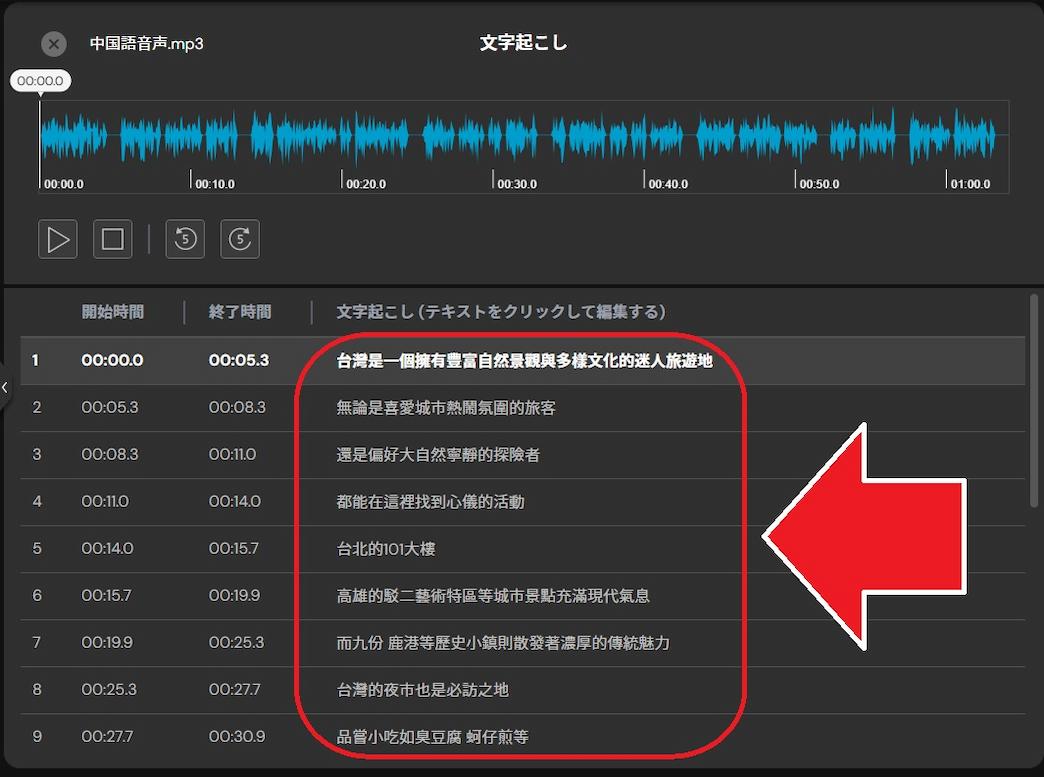
左側には、文字だけでなく、開始時間と終了時間(タイムコード)も表示されるので、その文字列がどの時間点で話されている内容かということもわかります。
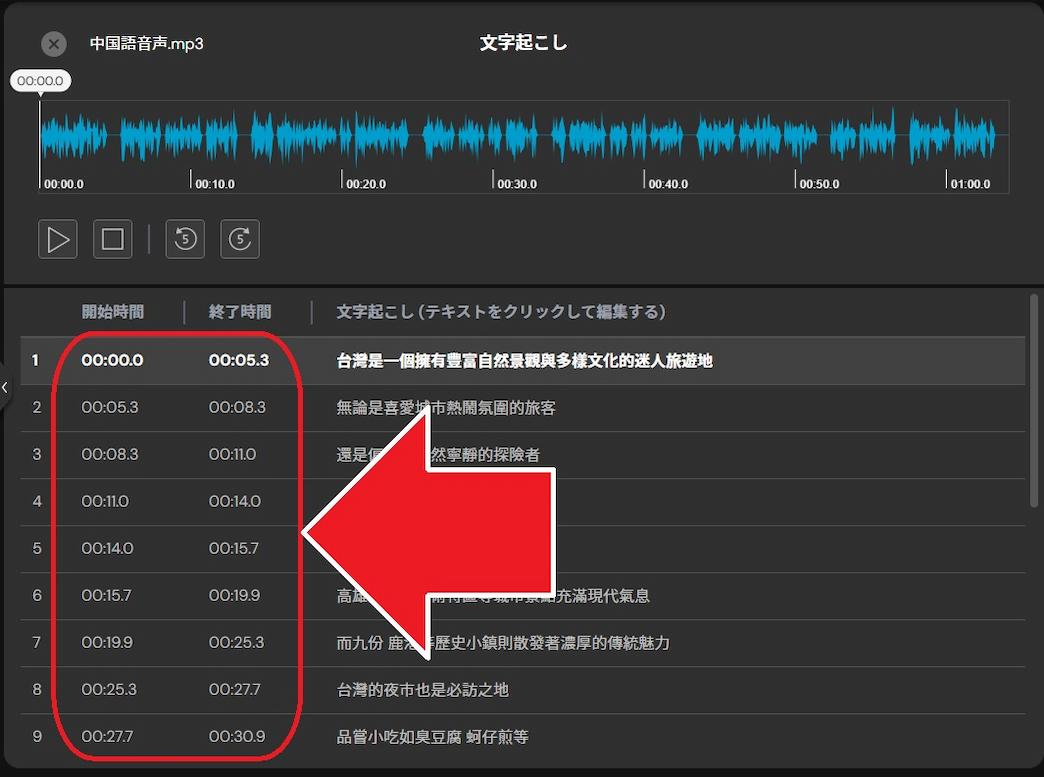
ステップ 4:
編集や修正をする
必要な場合、各行をクリックして直接文字を編集することもできます。誤字脱字の修正、句読点の追加・削除、改行を入れることもできます。
今回は正確に文字起こしができていますが、句読点を入れたり、補足内容を追加するなど、自由に手動で後から変更ができます。
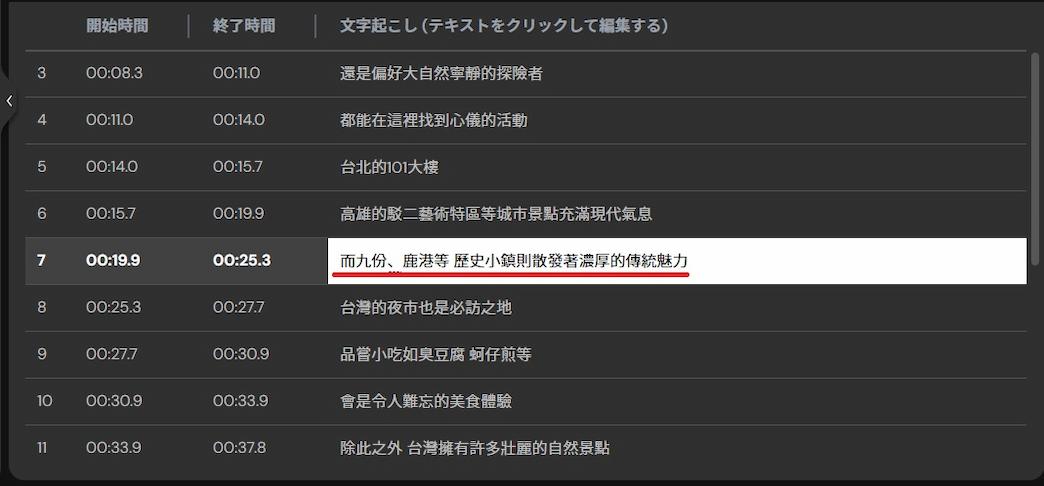
ステップ 5:
保存する
編集や修正が完了したらデータを保存しましょう。
保存を行うには、画面右上の「ダウンロード」のプルダウンメニューを開きます。
・「タイムコードを含まないテキスト」は文字だけの「TXT形式 (.txt)」ファイルとして書き出します。
・「タイムコードを含むテキスト」で時間の情報が含まれる「SRT形式 (.srt)」ファイルとして書き出します。
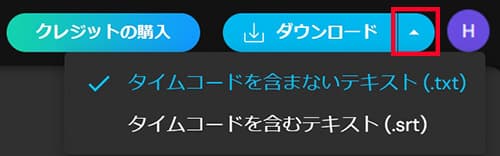
両方ともダウンロードしてもクレジットがさらに消費されることはありません。
TXT と SRT 形式ファイルはどちらも PC にデフォルトでインストールされている「メモ帳」などで開いて確認・編集することができます。

以下が(TXT)と(SRT)のサンプルです。SRT 形式は文字だけでなく、その文字が表示される時間(タイムコード)の情報も含まれていることがわかりますね。
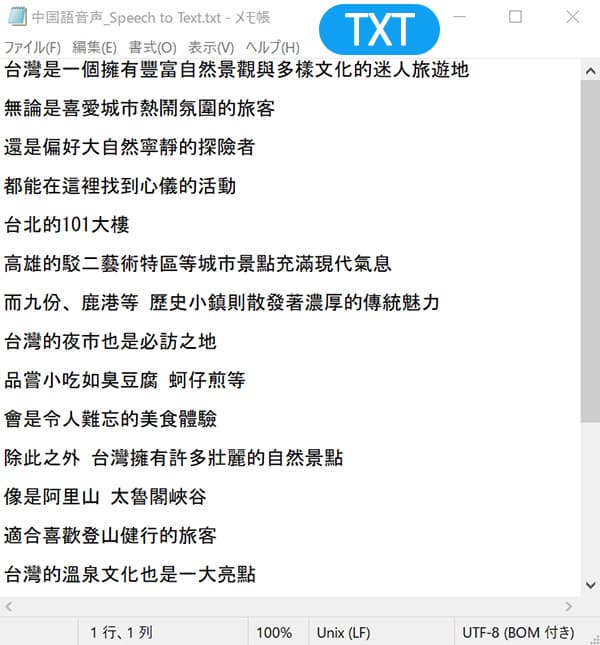
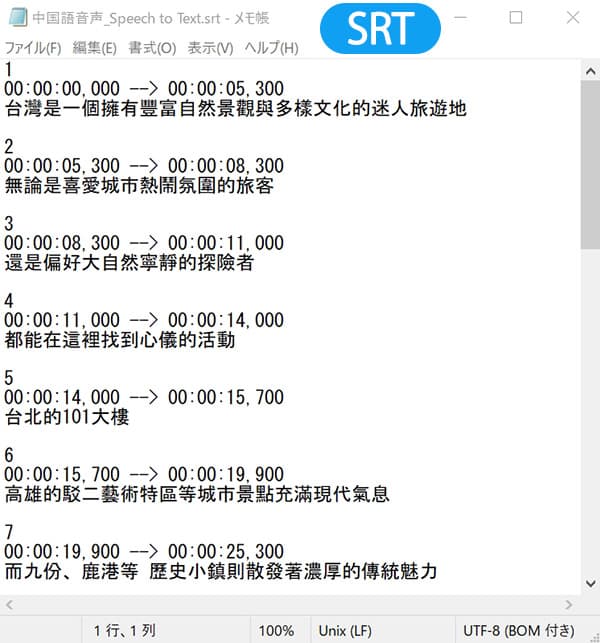
なお、PowerDirector などの SRT ファイルに対応した動画編集ソフトに、文字起こしをした動画ファイルと SRT ファイルを一緒に読み込むことで、自動的に字幕を入れる事ができます。また、SRT ファイルは、YouTube の字幕としてアップロードもできるので、動画の字幕として使用したい場合は SRT 形式を選択するといいでしょう。
■ スマホからも利用可能(iOS の場合)
MyEdit はブラウザベースのツールなのでスマホにも対応しており、PC がなくてもスマホだけで文字起こしができます。操作方法はほぼ同じですが、簡単に解説しておきます。
MyEdit をスマホのブラウザーで開き、「音声編集」→「文字起こし」を選択します。
「ファイルを選択」をタップし、使いたい音声データを読み込みます。
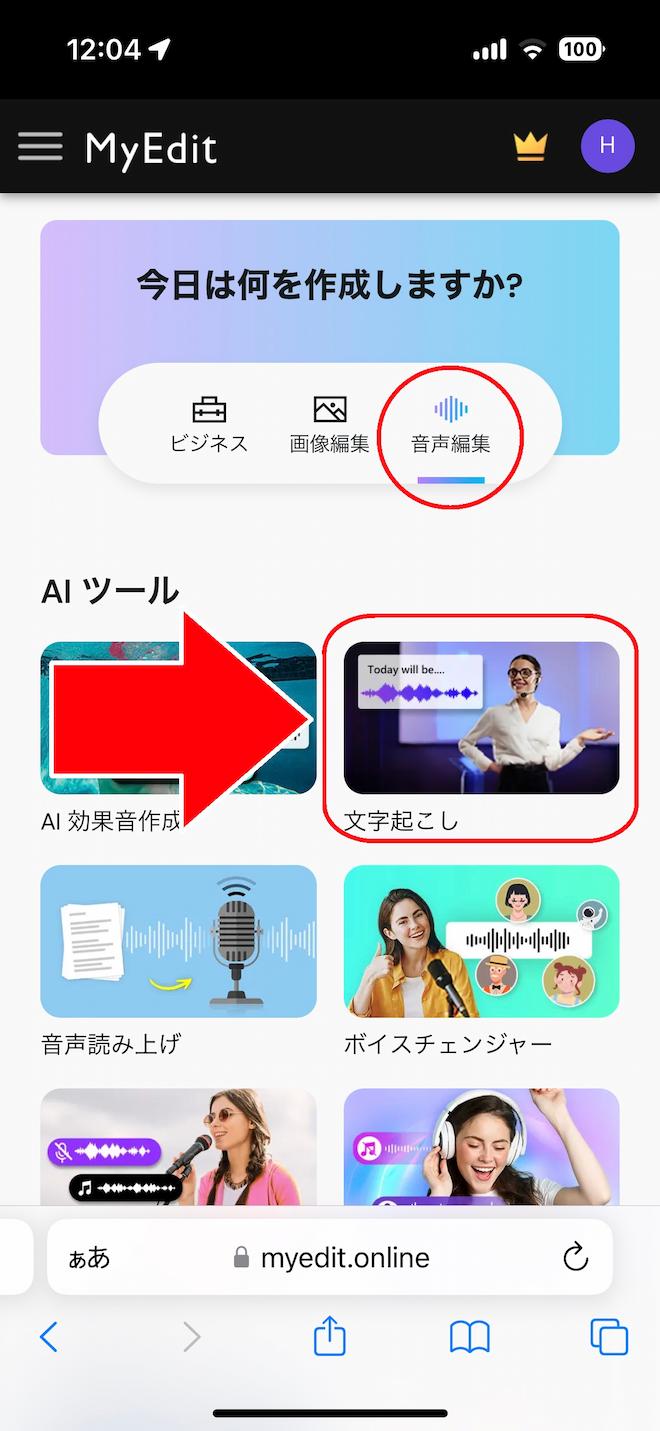

「中国語」を選択し、「生成」をタップすると、すぐに文字に起こしてくれるので、右上のダウンロードアイコンから、文字データを保存することができます。
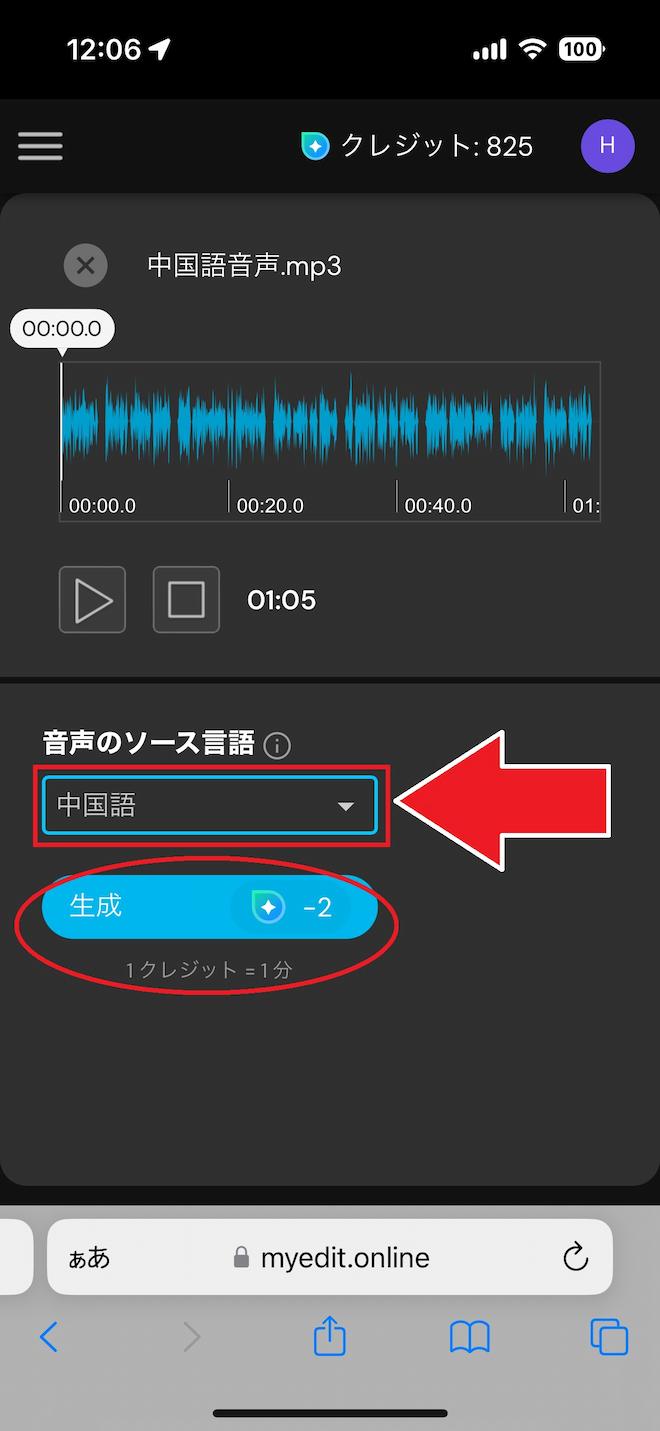
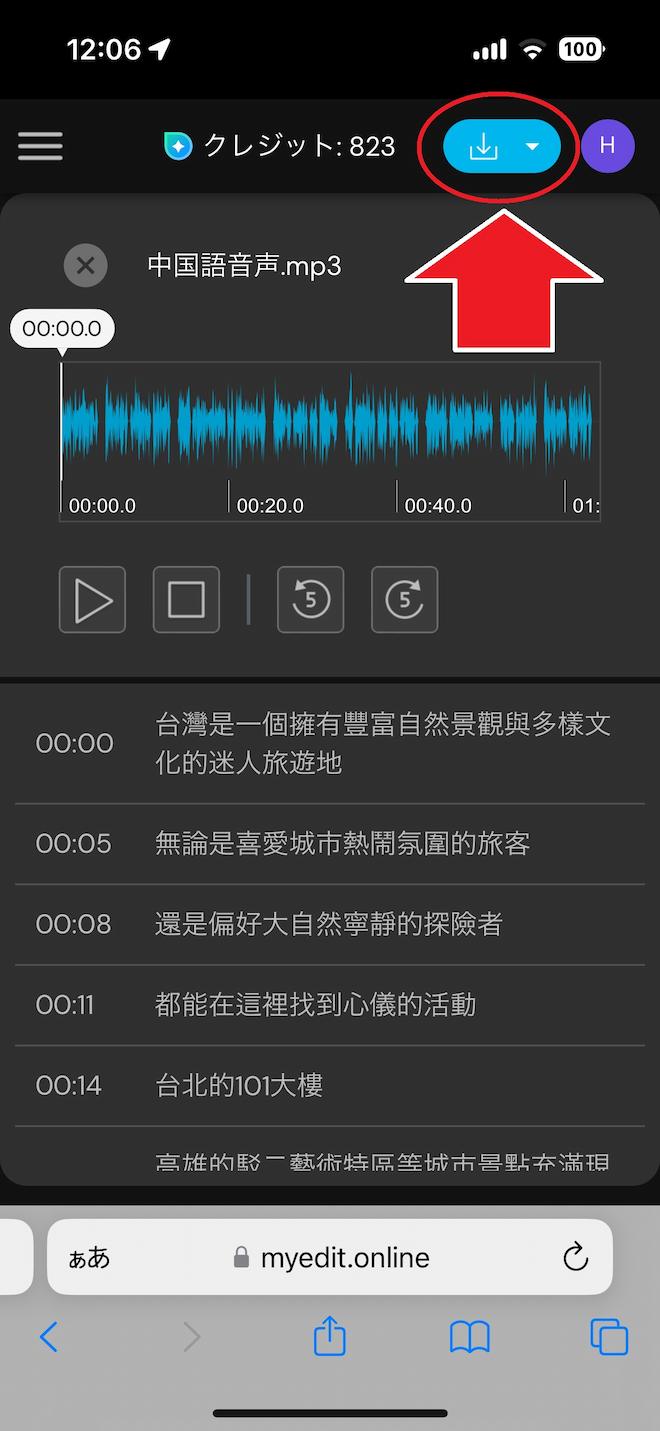
PC でもスマホでも、使いやすいデバイスでぜひ試してみてくださいね。
まとめ
今回は、中国とのビジネスや中国語の勉強に役立つ「中国語の文字起こし」ができるおすすめのサイト・サービスや、実際に音声編集サイトを使って中国語の文字起こしをする方法を解説しました。
最近では中国とのビジネスやインバウンドの増加など、中国語を耳にする機会も増えていますが、中国語は日本人に聞きなれない独特の発音や方言などもあり、一朝一夕では聞き取ることは難しい言語です。そのため、今回ご紹介した中国語も文字起こしツールはとても役に立つので、是非マスターしてくださいね。
また、おすすめでご紹介した MyEdit は、今回のような文字起こし以外にも AI 音声読み上げ、ボイスチェンジャー、AI 効果音生成など便利な AI 機能を多数搭載している、非常に便利なサイトです。スマホ・PC どちらでもサイトにアクセスするだけで使えるので、是非この機会に以下の「試してみる」をクリックして色々な AI 機能をお試しください!





